Midjourney Inpainting : Votre guide ultime pour l'édition d'images impulsée par l'IA
Si vous plongez dans le monde de l'art généré par IA, vous avez probablement entendu parler de la fonctionnalité d'inpainting de Midjourney. C'est un véritable bouleversement, permettant de modifier des images existantes avec une précision extrême. Que vous souhaitiez affiner le moindre détail ou remanier complètement certains éléments, l'inpainting vous donne les rênes de votre parcours créatif. Dans ce guide, nous explorerons comment vous pouvez exploiter les capacités d'inpainting de Midjourney pour sublimer vos chefs-d'œuvre générés par IA.
Points clés
- L'inpainting permet de modifier des sections spécifiques d'une image que vous avez déjà créée.
- Accédez à l'outil d'inpainting en cliquant sur le bouton « Vary (Region) ».
- Utilisez des outils de contour pour cibler les zones que vous souhaitez modifier.
- Guidez l'IA avec des invites textuelles détaillées pour obtenir les modifications souhaitées.
- L'IA génère plusieurs variations, vous offrant la possibilité de choisir le résultat parfait.
- Vous pouvez agrandir l'image pour apprécier les détails les plus fins.
- Cette méthode est idéale pour améliorer l'art généré par IA sans repartir de zéro.
Comprendre la fonctionnalité d'inpainting de Midjourney
Qu'est-ce que l'inpainting ?
Dans le domaine de l'édition d'images par IA, l'inpainting signifie modifier des parties spécifiques d'une image existante avec l'aide de l'intelligence artificielle. L'approche de Midjourney pour l'inpainting est à la fois intuitive et puissante, vous permettant de modifier des détails, de changer des textures ou même d'introduire de nouveaux éléments sans avoir à recommencer. Cette technique ciblée permet un gain de temps réel et vous offre la précision nécessaire pour perfectionner votre œuvre.

Au lieu de régénérer l'ensemble de l'image juste pour corriger une petite imperfection ou ajuster un petit détail, l'inpainting se concentre sur la zone problématique. Cela augmente non seulement l'efficacité, mais vous donne également plus de contrôle sur le produit final. En sélectionnant soigneusement la zone et en rédigeant une invite textuelle spécifique, vous orientez l'IA vers les changements que vous envisagez, aboutissant à une œuvre finement ajustée. C'est un bouleversement, rendant plus facile que jamais de donner vie à votre vision.
Accéder à la fonctionnalité d'inpainting avec Vary (Region)
Le bouton « Vary (Region) » est votre passeport pour la magie de l'inpainting de Midjourney. Une fois que vous avez créé votre ensemble initial d'images, ce bouton apparaît sous la grille d'images. En cliquant dessus, vous ouvrez l'interface d'inpainting, où vous pouvez ensuite définir les zones exactes que vous souhaitez modifier.
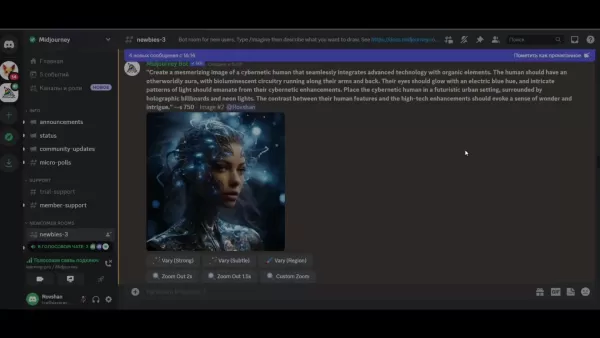
Cette fonctionnalité ajoute une couche de flexibilité au processus de génération d'images par IA, vous permettant d'affiner et de personnaliser votre œuvre étape par étape. Savoir naviguer vers cet outil est essentiel si vous voulez tirer le meilleur parti des capacités d'édition d'images par IA de Midjourney.
Même si vous êtes novice en génération d'images par IA, cette approche conviviale rend l'inpainting accessible. Le bouton « Vary (Region) » témoigne de l'engagement de Midjourney à fournir des outils créatifs puissants mais faciles à utiliser. En intégrant cette fonction directement dans le flux de travail de génération d'images, Midjourney encourage les utilisateurs à expérimenter et à affiner leurs images avec précision. Le flux de travail d'inpainting est conçu pour être fluide, de la création initiale de l'image aux touches finales.
L'importance d'un contour précis
Bien définir le contour est crucial pour un inpainting efficace. Midjourney propose à la fois un outil rectangle et un outil lasso, vous permettant de sélectionner des zones allant de formes simples à des régions complexes en forme libre.
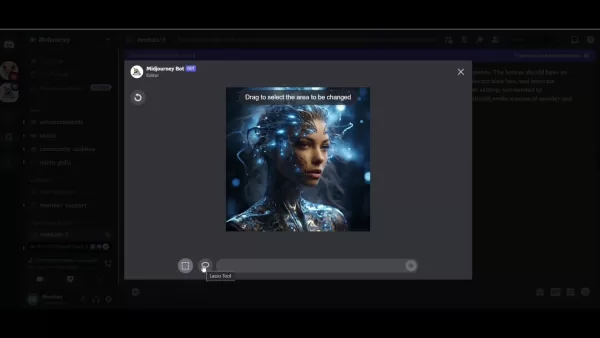
Plus votre contour est précis, mieux l'IA peut comprendre et exécuter les changements souhaités. Cet équilibre entre la puissance de l'IA et le contrôle de l'utilisateur est ce qui rend l'écosystème de Midjourney si convaincant.
Un contour précis est essentiel pour s'assurer que l'IA se concentre sur les bonnes zones. Que vous corrigiez une imperfection mineure ou réimaginiez une section de l'image, un contour précis aide à éviter les modifications indésirables des zones environnantes. Ce niveau de contrôle est inestimable pour obtenir l'esthétique parfaite et maintenir la cohérence tout au long de l'image. Maîtriser les outils de contour est votre ticket pour libérer tout le potentiel de la fonctionnalité d'inpainting de Midjourney.
Guider l'IA avec des invites textuelles
Une fois la zone délimitée, il est temps de guider l'IA avec une invite textuelle. La clarté et le détail de votre invite affectent directement la qualité et la pertinence des résultats. Soyez aussi spécifique et descriptif que possible, en détaillant la texture, la couleur, le style ou les objets que vous souhaitez ajouter.
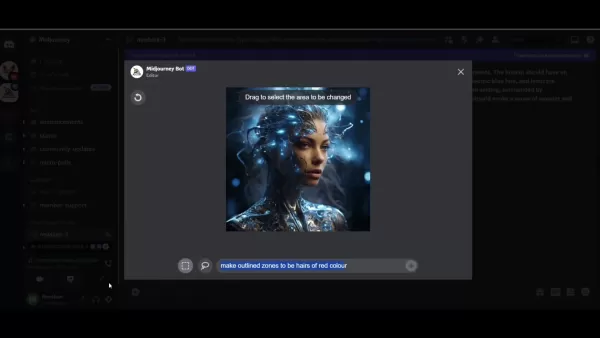
Une invite bien rédigée garantit que l'IA comprend votre vision et peut générer des variations appropriées. Cette phase met en lumière la nature collaborative de la génération d'images par IA, où votre créativité et la puissance de traitement de l'IA travaillent main dans la main.
Rédiger des invites textuelles efficaces est un art. Expérimentez avec différentes formulations et mots-clés pour voir comment ils influencent la sortie de l'IA. Plus vous êtes spécifique, mieux l'IA peut s'aligner sur votre intention et fournir des résultats correspondant à votre vision. Ce processus itératif de rédaction et d'affinage est clé pour maîtriser la fonctionnalité d'inpainting de Midjourney, vous permettant d'obtenir des résultats époustouflants et uniques.
Guide étape par étape pour utiliser l'inpainting de Midjourney
Initiation du processus d'inpainting
Voici un guide simple sur la manière d'utiliser efficacement la fonctionnalité d'inpainting de Midjourney :
- Générer l'image initiale : Commencez par créer une image à l'aide d'une invite textuelle. Cela servira de base pour vos modifications.
- Sélectionner l'image : Choisissez la variation d'image spécifique que vous souhaitez affiner.
- Cliquer sur « Vary (Region) » : Trouvez et cliquez sur le bouton « Vary (Region) » sous l'image.
- Délimiter la zone : Utilisez l'outil rectangle ou lasso pour délimiter précisément la zone que vous souhaitez modifier.
- Entrer une invite textuelle : Fournissez une invite textuelle détaillée décrivant les changements souhaités.
- Soumettre le changement : Soumettez la tâche et attendez que Midjourney génère des variations.
- Examiner les variations : Examinez soigneusement chaque variation pour sélectionner le meilleur résultat.
- Agrandir (facultatif) : Si désiré, agrandissez l'image sélectionnée pour voir les détails complexes.
Ce processus met en évidence le flux de travail intuitif du logiciel d'édition d'images par IA de Midjourney, facilitant la navigation et l'utilisation de l'inpainting pour améliorer vos œuvres. La combinaison de contours précis et d'invites textuelles ciblées donne aux créateurs un contrôle sans précédent sur leurs créations générées par IA.
Conseils avancés pour un inpainting efficace
Pour maximiser le potentiel de la fonctionnalité d'inpainting de Midjourney, considérez ces conseils avancés :
- Soyez spécifique : Des invites vagues peuvent conduire à des résultats imprévisibles. Soyez aussi détaillé que possible dans la description des changements souhaités.
- Utilisez des mots-clés : Incorporez des mots-clés pertinents liés à la texture, la couleur et le style pour guider l'IA plus efficacement.
- Itérez : N'hésitez pas à expérimenter avec différentes invites et sélections. La génération d'images par IA est un processus itératif.
- Référencer d'autres images : Si possible, référez-vous à des œuvres spécifiques ou à des styles pour guider la sortie de l'IA.
- Combiner avec d'autres fonctionnalités : Utilisez l'inpainting avec d'autres fonctionnalités de Midjourney comme l'agrandissement et les variations pour un contrôle encore plus grand.
En suivant ces conseils, vous pouvez considérablement améliorer l'efficacité de vos efforts d'inpainting, vous permettant d'obtenir des résultats vraiment remarquables avec la technologie avancée d'édition d'images par IA de Midjourney. La clé est de considérer le processus comme une collaboration entre votre vision créative et la puissance de traitement de l'IA, en tirant parti des forces des deux pour créer des œuvres d'art époustouflantes et uniques.
Un guide étape par étape pour changer la couleur des cheveux avec l'inpainting de Midjourney
Étape 1 : Sélectionner l'outil Vary Region
Commencez par trouver l'image que vous souhaitez modifier dans Midjourney. Sous la grille d'images, vous verrez plusieurs options, y compris le bouton « Vary (Region) ». Cliquez sur ce bouton pour lancer le processus d'inpainting.
Étape 2 : Délimiter précisément la section des cheveux
Après avoir cliqué sur « Vary (Region) », l'interface d'inpainting apparaîtra. Vous y trouverez des outils pour délimiter la zone spécifique que vous souhaitez modifier. Choisissez soit l'outil rectangle pour des sélections plus géométriques, soit l'outil lasso pour un traçage complexe et libre. Tracez soigneusement autour des cheveux, en vous assurant d'avoir précisément défini la section à modifier.
Étape 3 : Entrer une invite textuelle détaillée
Une fois les cheveux délimités, vous devrez guider l'IA avec une invite textuelle. Soyez aussi descriptif que possible. Par exemple, si vous voulez changer la couleur des cheveux en rouge, tapez : « Rendre les zones délimitées en cheveux stylisés et magnifiques de couleur rouge ». Plus vos instructions sont claires, mieux l'IA peut comprendre votre vision.
Étape 4 : Soumettre et examiner les changements
Après avoir soumis votre invite, Midjourney générera plusieurs variations de l'image avec la couleur des cheveux modifiée. Chaque variation peut interpréter votre invite légèrement différemment, alors prenez le temps d'examiner chacune d'elles.
Portez attention aux détails comme la précision de la couleur, la manière dont la nouvelle couleur se fond avec le reste de l'image et si des changements indésirables ont eu lieu dans les zones environnantes. Sélectionnez la variation qui correspond le mieux à votre vision artistique.
Étape 5 : Agrandir l'image (facultatif)
Une fois que vous avez choisi votre variation préférée, vous avez la possibilité d'agrandir l'image pour une vue plus détaillée. L'agrandissement améliore la résolution, vous permettant d'examiner des aspects complexes de l'image, comme la texture et les mèches de cheveux individuelles.
Inpainting de Midjourney : Peser les avantages et les inconvénients
Avantages
- Contrôle précis : Capacité de modifier des zones spécifiques avec précision.
- Gain de temps : Réduit la nécessité de régénérer des images entières.
- Liberté créative : Améliore les possibilités créatives grâce à des modifications ciblées.
- Convivial : Interface accessible avec des outils de contour intuitifs.
Inconvénients
- Dépendance aux invites : Les résultats dépendent fortement de la qualité de l'invite textuelle.
- Apprentissage : Nécessite de la pratique pour maîtriser les outils de contour.
- Considérations éthiques : Potentiel de mauvaise utilisation si non géré de manière responsable.
FAQ
Qu'est-ce que la fonctionnalité d'inpainting de Midjourney ?
La fonctionnalité d'inpainting de Midjourney permet aux utilisateurs de modifier des parties spécifiques d'une image existante à l'aide de l'intelligence artificielle. Cela permet des modifications ciblées sans régénérer l'ensemble de l'image.
Comment accéder à la fonctionnalité d'inpainting ?
Vous pouvez accéder à la fonctionnalité d'inpainting en cliquant sur le bouton « Vary (Region) » situé sous la grille d'images après avoir généré un ensemble initial d'images.
Quels outils puis-je utiliser pour délimiter la zone à modifier ?
Midjourney fournit à la fois un outil rectangle et un outil lasso pour délimiter les zones, adaptés à différentes formes et niveaux de précision.
Quelle est l'importance de l'invite textuelle pour l'inpainting ?
L'invite textuelle est cruciale pour guider l'IA. Soyez spécifique et descriptif pour garantir que l'IA comprend les changements souhaités et génère des variations pertinentes.
Puis-je examiner plusieurs variations des changements ?
Oui, Midjourney génère plusieurs variations, vous permettant de choisir celle qui correspond le mieux à votre vision avant de finaliser les changements.
Est-il possible d'agrandir l'image après l'inpainting ?
Oui, vous pouvez agrandir l'image sélectionnée pour voir les détails complexes et garantir que les changements sont fluides et de haute qualité.
Questions connexes
Quels autres outils d'édition d'images par IA sont disponibles ?
Outre Midjourney, plusieurs autres outils d'édition d'images par IA offrent diverses fonctionnalités et capacités. Quelques alternatives populaires incluent :
- DALL-E 2 : Connu pour sa capacité à créer des images très détaillées et imaginatives à partir d'invites textuelles.
- Stable Diffusion : Un modèle open-source offrant une large gamme d'options de personnalisation et prenant en charge l'inpainting.
- Adobe Photoshop avec IA : Intègre des fonctionnalités IA comme les filtres neuronaux pour des tâches telles que le transfert de style, le lissage de la peau, et plus encore.
- RunwayML : Une plateforme IA complète avec des outils pour la génération d'images, l'édition vidéo et autres tâches créatives.
- Deep Image AI : Excellent pour améliorer et agrandir les images à l'aide d'algorithmes IA.
Ces outils d'images par IA ont chacun leurs forces, répondant à différents besoins et préférences.
Comment Midjourney se compare-t-il aux autres générateurs d'images par IA ?
Midjourney se distingue des autres générateurs d'images par IA de plusieurs manières :
- Style artistique : Midjourney produit souvent des images avec une touche artistique distincte, ce qui le rend populaire parmi les artistes numériques.
- Facilité d'utilisation : La plateforme est relativement facile à utiliser, avec des invites textuelles simples guidant l'IA.
- Aspect communautaire : Midjourney a un fort aspect communautaire, avec des utilisateurs partageant des invites et des créations.
- Inpainting : La fonctionnalité d'inpainting offre un contrôle précis sur les modifications d'images.
Cependant, d'autres générateurs d'images par IA peuvent offrir d'autres forces, comme un plus grand réalisme, plus d'options de personnalisation ou une meilleure intégration avec les logiciels existants. En fin de compte, le meilleur outil dépend de vos besoins spécifiques et de vos objectifs créatifs. Évaluer les avantages et les inconvénients des différentes plateformes de génération d'images par IA est clé pour trouver la bonne solution.
Quelles sont les considérations éthiques lors de l'utilisation de l'édition d'images par IA ?
Lors de l'utilisation d'outils d'édition d'images par IA comme Midjourney, il est important de considérer les implications éthiques :
- Droit d'auteur : Soyez attentif aux problèmes de droit d'auteur lors de la génération d'images basées sur des œuvres ou des styles existants.
- Authenticité : Indiquez clairement quand une image a été significativement modifiée par l'IA pour maintenir la transparence.
- Biais : Soyez conscient des biais potentiels dans les modèles d'IA qui pourraient perpétuer des stéréotypes ou des représentations erronées.
- Désinformation : Évitez d'utiliser des images générées par IA pour diffuser des informations fausses ou trompeuses.
Adhérer à ces lignes directrices éthiques favorise une utilisation responsable de l'IA dans l'art numérique et aide à maintenir la confiance dans la communauté créative. À mesure que la technologie IA avance, il est crucial de s'engager dans des discussions continues sur les considérations éthiques et les meilleures pratiques.
Article connexe
 Les États-Unis vont sanctionner des fonctionnaires étrangers en raison de la réglementation sur les médias sociaux
Les États-Unis prennent position contre les réglementations mondiales en matière de contenu numériqueCette semaine, le département d'État américain a émis un blâme diplomatique sévère à l'encontre d
Les États-Unis vont sanctionner des fonctionnaires étrangers en raison de la réglementation sur les médias sociaux
Les États-Unis prennent position contre les réglementations mondiales en matière de contenu numériqueCette semaine, le département d'État américain a émis un blâme diplomatique sévère à l'encontre d
 Guide ultime des résumeurs de vidéos YouTube alimentés par l'IA
Dans notre paysage numérique riche en informations, les résumeurs de vidéos YouTube alimentés par l'IA sont devenus indispensables pour une consommation efficace du contenu. Ce guide approfondi explor
Guide ultime des résumeurs de vidéos YouTube alimentés par l'IA
Dans notre paysage numérique riche en informations, les résumeurs de vidéos YouTube alimentés par l'IA sont devenus indispensables pour une consommation efficace du contenu. Ce guide approfondi explor
 Atlassian acquiert The Browser Company pour 610 millions de dollars afin de renforcer ses outils de développement
Atlassian, le leader des logiciels de productivité d'entreprise, a annoncé son intention d'acquérir le développeur de navigateurs innovants The Browser Company dans le cadre d'une transaction en numér
commentaires (3)
0/200
Atlassian acquiert The Browser Company pour 610 millions de dollars afin de renforcer ses outils de développement
Atlassian, le leader des logiciels de productivité d'entreprise, a annoncé son intention d'acquérir le développeur de navigateurs innovants The Browser Company dans le cadre d'une transaction en numér
commentaires (3)
0/200
![JerryMoore]() JerryMoore
JerryMoore
 8 septembre 2025 18:30:35 UTC+02:00
8 septembre 2025 18:30:35 UTC+02:00
멋져요! 미드저니 인페인팅은 진짜 혁신적인 기능 같아요. 제 사진 보정할 때 시간을 많이 줄일 수 있을 거 같아요. 근데 무료 버전에도 적용되나요? 😅


 0
0
![JuanThomas]() JuanThomas
JuanThomas
 9 août 2025 21:01:00 UTC+02:00
9 août 2025 21:01:00 UTC+02:00
This inpainting feature sounds like a dream for artists! I tried tweaking a photo and it’s wild how precise it gets. Anyone else obsessed with this tool? 🎨


 0
0
![RyanSmith]() RyanSmith
RyanSmith
 28 juillet 2025 03:20:21 UTC+02:00
28 juillet 2025 03:20:21 UTC+02:00
Midjourney's inpainting sounds like a dream for artists! I tried tweaking a portrait, and the precision blew me away. Anyone else obsessed with this tool? 🎨


 0
0
Si vous plongez dans le monde de l'art généré par IA, vous avez probablement entendu parler de la fonctionnalité d'inpainting de Midjourney. C'est un véritable bouleversement, permettant de modifier des images existantes avec une précision extrême. Que vous souhaitiez affiner le moindre détail ou remanier complètement certains éléments, l'inpainting vous donne les rênes de votre parcours créatif. Dans ce guide, nous explorerons comment vous pouvez exploiter les capacités d'inpainting de Midjourney pour sublimer vos chefs-d'œuvre générés par IA.
Points clés
- L'inpainting permet de modifier des sections spécifiques d'une image que vous avez déjà créée.
- Accédez à l'outil d'inpainting en cliquant sur le bouton « Vary (Region) ».
- Utilisez des outils de contour pour cibler les zones que vous souhaitez modifier.
- Guidez l'IA avec des invites textuelles détaillées pour obtenir les modifications souhaitées.
- L'IA génère plusieurs variations, vous offrant la possibilité de choisir le résultat parfait.
- Vous pouvez agrandir l'image pour apprécier les détails les plus fins.
- Cette méthode est idéale pour améliorer l'art généré par IA sans repartir de zéro.
Comprendre la fonctionnalité d'inpainting de Midjourney
Qu'est-ce que l'inpainting ?
Dans le domaine de l'édition d'images par IA, l'inpainting signifie modifier des parties spécifiques d'une image existante avec l'aide de l'intelligence artificielle. L'approche de Midjourney pour l'inpainting est à la fois intuitive et puissante, vous permettant de modifier des détails, de changer des textures ou même d'introduire de nouveaux éléments sans avoir à recommencer. Cette technique ciblée permet un gain de temps réel et vous offre la précision nécessaire pour perfectionner votre œuvre.

Au lieu de régénérer l'ensemble de l'image juste pour corriger une petite imperfection ou ajuster un petit détail, l'inpainting se concentre sur la zone problématique. Cela augmente non seulement l'efficacité, mais vous donne également plus de contrôle sur le produit final. En sélectionnant soigneusement la zone et en rédigeant une invite textuelle spécifique, vous orientez l'IA vers les changements que vous envisagez, aboutissant à une œuvre finement ajustée. C'est un bouleversement, rendant plus facile que jamais de donner vie à votre vision.
Accéder à la fonctionnalité d'inpainting avec Vary (Region)
Le bouton « Vary (Region) » est votre passeport pour la magie de l'inpainting de Midjourney. Une fois que vous avez créé votre ensemble initial d'images, ce bouton apparaît sous la grille d'images. En cliquant dessus, vous ouvrez l'interface d'inpainting, où vous pouvez ensuite définir les zones exactes que vous souhaitez modifier.
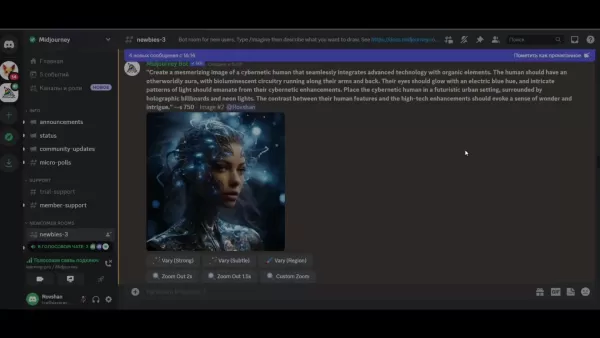
Cette fonctionnalité ajoute une couche de flexibilité au processus de génération d'images par IA, vous permettant d'affiner et de personnaliser votre œuvre étape par étape. Savoir naviguer vers cet outil est essentiel si vous voulez tirer le meilleur parti des capacités d'édition d'images par IA de Midjourney.
Même si vous êtes novice en génération d'images par IA, cette approche conviviale rend l'inpainting accessible. Le bouton « Vary (Region) » témoigne de l'engagement de Midjourney à fournir des outils créatifs puissants mais faciles à utiliser. En intégrant cette fonction directement dans le flux de travail de génération d'images, Midjourney encourage les utilisateurs à expérimenter et à affiner leurs images avec précision. Le flux de travail d'inpainting est conçu pour être fluide, de la création initiale de l'image aux touches finales.
L'importance d'un contour précis
Bien définir le contour est crucial pour un inpainting efficace. Midjourney propose à la fois un outil rectangle et un outil lasso, vous permettant de sélectionner des zones allant de formes simples à des régions complexes en forme libre.
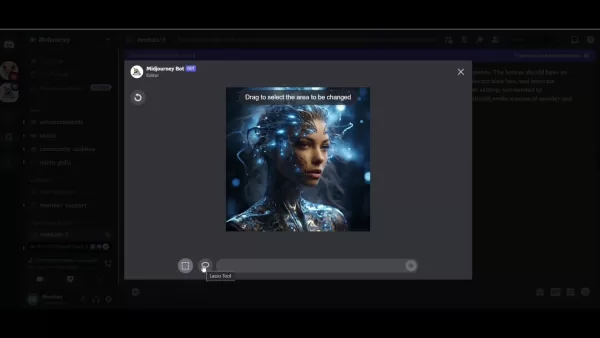
Plus votre contour est précis, mieux l'IA peut comprendre et exécuter les changements souhaités. Cet équilibre entre la puissance de l'IA et le contrôle de l'utilisateur est ce qui rend l'écosystème de Midjourney si convaincant.
Un contour précis est essentiel pour s'assurer que l'IA se concentre sur les bonnes zones. Que vous corrigiez une imperfection mineure ou réimaginiez une section de l'image, un contour précis aide à éviter les modifications indésirables des zones environnantes. Ce niveau de contrôle est inestimable pour obtenir l'esthétique parfaite et maintenir la cohérence tout au long de l'image. Maîtriser les outils de contour est votre ticket pour libérer tout le potentiel de la fonctionnalité d'inpainting de Midjourney.
Guider l'IA avec des invites textuelles
Une fois la zone délimitée, il est temps de guider l'IA avec une invite textuelle. La clarté et le détail de votre invite affectent directement la qualité et la pertinence des résultats. Soyez aussi spécifique et descriptif que possible, en détaillant la texture, la couleur, le style ou les objets que vous souhaitez ajouter.
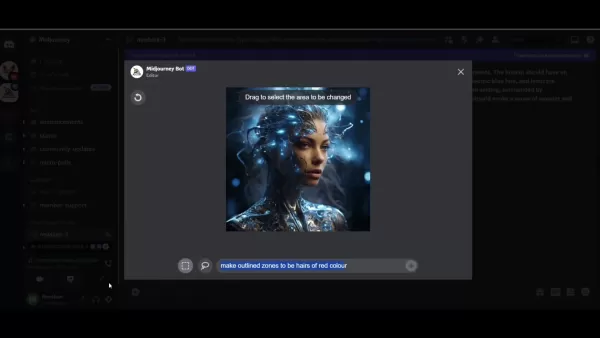
Une invite bien rédigée garantit que l'IA comprend votre vision et peut générer des variations appropriées. Cette phase met en lumière la nature collaborative de la génération d'images par IA, où votre créativité et la puissance de traitement de l'IA travaillent main dans la main.
Rédiger des invites textuelles efficaces est un art. Expérimentez avec différentes formulations et mots-clés pour voir comment ils influencent la sortie de l'IA. Plus vous êtes spécifique, mieux l'IA peut s'aligner sur votre intention et fournir des résultats correspondant à votre vision. Ce processus itératif de rédaction et d'affinage est clé pour maîtriser la fonctionnalité d'inpainting de Midjourney, vous permettant d'obtenir des résultats époustouflants et uniques.
Guide étape par étape pour utiliser l'inpainting de Midjourney
Initiation du processus d'inpainting
Voici un guide simple sur la manière d'utiliser efficacement la fonctionnalité d'inpainting de Midjourney :
- Générer l'image initiale : Commencez par créer une image à l'aide d'une invite textuelle. Cela servira de base pour vos modifications.
- Sélectionner l'image : Choisissez la variation d'image spécifique que vous souhaitez affiner.
- Cliquer sur « Vary (Region) » : Trouvez et cliquez sur le bouton « Vary (Region) » sous l'image.
- Délimiter la zone : Utilisez l'outil rectangle ou lasso pour délimiter précisément la zone que vous souhaitez modifier.
- Entrer une invite textuelle : Fournissez une invite textuelle détaillée décrivant les changements souhaités.
- Soumettre le changement : Soumettez la tâche et attendez que Midjourney génère des variations.
- Examiner les variations : Examinez soigneusement chaque variation pour sélectionner le meilleur résultat.
- Agrandir (facultatif) : Si désiré, agrandissez l'image sélectionnée pour voir les détails complexes.
Ce processus met en évidence le flux de travail intuitif du logiciel d'édition d'images par IA de Midjourney, facilitant la navigation et l'utilisation de l'inpainting pour améliorer vos œuvres. La combinaison de contours précis et d'invites textuelles ciblées donne aux créateurs un contrôle sans précédent sur leurs créations générées par IA.
Conseils avancés pour un inpainting efficace
Pour maximiser le potentiel de la fonctionnalité d'inpainting de Midjourney, considérez ces conseils avancés :
- Soyez spécifique : Des invites vagues peuvent conduire à des résultats imprévisibles. Soyez aussi détaillé que possible dans la description des changements souhaités.
- Utilisez des mots-clés : Incorporez des mots-clés pertinents liés à la texture, la couleur et le style pour guider l'IA plus efficacement.
- Itérez : N'hésitez pas à expérimenter avec différentes invites et sélections. La génération d'images par IA est un processus itératif.
- Référencer d'autres images : Si possible, référez-vous à des œuvres spécifiques ou à des styles pour guider la sortie de l'IA.
- Combiner avec d'autres fonctionnalités : Utilisez l'inpainting avec d'autres fonctionnalités de Midjourney comme l'agrandissement et les variations pour un contrôle encore plus grand.
En suivant ces conseils, vous pouvez considérablement améliorer l'efficacité de vos efforts d'inpainting, vous permettant d'obtenir des résultats vraiment remarquables avec la technologie avancée d'édition d'images par IA de Midjourney. La clé est de considérer le processus comme une collaboration entre votre vision créative et la puissance de traitement de l'IA, en tirant parti des forces des deux pour créer des œuvres d'art époustouflantes et uniques.
Un guide étape par étape pour changer la couleur des cheveux avec l'inpainting de Midjourney
Étape 1 : Sélectionner l'outil Vary Region
Commencez par trouver l'image que vous souhaitez modifier dans Midjourney. Sous la grille d'images, vous verrez plusieurs options, y compris le bouton « Vary (Region) ». Cliquez sur ce bouton pour lancer le processus d'inpainting.
Étape 2 : Délimiter précisément la section des cheveux
Après avoir cliqué sur « Vary (Region) », l'interface d'inpainting apparaîtra. Vous y trouverez des outils pour délimiter la zone spécifique que vous souhaitez modifier. Choisissez soit l'outil rectangle pour des sélections plus géométriques, soit l'outil lasso pour un traçage complexe et libre. Tracez soigneusement autour des cheveux, en vous assurant d'avoir précisément défini la section à modifier.
Étape 3 : Entrer une invite textuelle détaillée
Une fois les cheveux délimités, vous devrez guider l'IA avec une invite textuelle. Soyez aussi descriptif que possible. Par exemple, si vous voulez changer la couleur des cheveux en rouge, tapez : « Rendre les zones délimitées en cheveux stylisés et magnifiques de couleur rouge ». Plus vos instructions sont claires, mieux l'IA peut comprendre votre vision.
Étape 4 : Soumettre et examiner les changements
Après avoir soumis votre invite, Midjourney générera plusieurs variations de l'image avec la couleur des cheveux modifiée. Chaque variation peut interpréter votre invite légèrement différemment, alors prenez le temps d'examiner chacune d'elles.
Portez attention aux détails comme la précision de la couleur, la manière dont la nouvelle couleur se fond avec le reste de l'image et si des changements indésirables ont eu lieu dans les zones environnantes. Sélectionnez la variation qui correspond le mieux à votre vision artistique.
Étape 5 : Agrandir l'image (facultatif)
Une fois que vous avez choisi votre variation préférée, vous avez la possibilité d'agrandir l'image pour une vue plus détaillée. L'agrandissement améliore la résolution, vous permettant d'examiner des aspects complexes de l'image, comme la texture et les mèches de cheveux individuelles.
Inpainting de Midjourney : Peser les avantages et les inconvénients
Avantages
- Contrôle précis : Capacité de modifier des zones spécifiques avec précision.
- Gain de temps : Réduit la nécessité de régénérer des images entières.
- Liberté créative : Améliore les possibilités créatives grâce à des modifications ciblées.
- Convivial : Interface accessible avec des outils de contour intuitifs.
Inconvénients
- Dépendance aux invites : Les résultats dépendent fortement de la qualité de l'invite textuelle.
- Apprentissage : Nécessite de la pratique pour maîtriser les outils de contour.
- Considérations éthiques : Potentiel de mauvaise utilisation si non géré de manière responsable.
FAQ
Qu'est-ce que la fonctionnalité d'inpainting de Midjourney ?
La fonctionnalité d'inpainting de Midjourney permet aux utilisateurs de modifier des parties spécifiques d'une image existante à l'aide de l'intelligence artificielle. Cela permet des modifications ciblées sans régénérer l'ensemble de l'image.
Comment accéder à la fonctionnalité d'inpainting ?
Vous pouvez accéder à la fonctionnalité d'inpainting en cliquant sur le bouton « Vary (Region) » situé sous la grille d'images après avoir généré un ensemble initial d'images.
Quels outils puis-je utiliser pour délimiter la zone à modifier ?
Midjourney fournit à la fois un outil rectangle et un outil lasso pour délimiter les zones, adaptés à différentes formes et niveaux de précision.
Quelle est l'importance de l'invite textuelle pour l'inpainting ?
L'invite textuelle est cruciale pour guider l'IA. Soyez spécifique et descriptif pour garantir que l'IA comprend les changements souhaités et génère des variations pertinentes.
Puis-je examiner plusieurs variations des changements ?
Oui, Midjourney génère plusieurs variations, vous permettant de choisir celle qui correspond le mieux à votre vision avant de finaliser les changements.
Est-il possible d'agrandir l'image après l'inpainting ?
Oui, vous pouvez agrandir l'image sélectionnée pour voir les détails complexes et garantir que les changements sont fluides et de haute qualité.
Questions connexes
Quels autres outils d'édition d'images par IA sont disponibles ?
Outre Midjourney, plusieurs autres outils d'édition d'images par IA offrent diverses fonctionnalités et capacités. Quelques alternatives populaires incluent :
- DALL-E 2 : Connu pour sa capacité à créer des images très détaillées et imaginatives à partir d'invites textuelles.
- Stable Diffusion : Un modèle open-source offrant une large gamme d'options de personnalisation et prenant en charge l'inpainting.
- Adobe Photoshop avec IA : Intègre des fonctionnalités IA comme les filtres neuronaux pour des tâches telles que le transfert de style, le lissage de la peau, et plus encore.
- RunwayML : Une plateforme IA complète avec des outils pour la génération d'images, l'édition vidéo et autres tâches créatives.
- Deep Image AI : Excellent pour améliorer et agrandir les images à l'aide d'algorithmes IA.
Ces outils d'images par IA ont chacun leurs forces, répondant à différents besoins et préférences.
Comment Midjourney se compare-t-il aux autres générateurs d'images par IA ?
Midjourney se distingue des autres générateurs d'images par IA de plusieurs manières :
- Style artistique : Midjourney produit souvent des images avec une touche artistique distincte, ce qui le rend populaire parmi les artistes numériques.
- Facilité d'utilisation : La plateforme est relativement facile à utiliser, avec des invites textuelles simples guidant l'IA.
- Aspect communautaire : Midjourney a un fort aspect communautaire, avec des utilisateurs partageant des invites et des créations.
- Inpainting : La fonctionnalité d'inpainting offre un contrôle précis sur les modifications d'images.
Cependant, d'autres générateurs d'images par IA peuvent offrir d'autres forces, comme un plus grand réalisme, plus d'options de personnalisation ou une meilleure intégration avec les logiciels existants. En fin de compte, le meilleur outil dépend de vos besoins spécifiques et de vos objectifs créatifs. Évaluer les avantages et les inconvénients des différentes plateformes de génération d'images par IA est clé pour trouver la bonne solution.
Quelles sont les considérations éthiques lors de l'utilisation de l'édition d'images par IA ?
Lors de l'utilisation d'outils d'édition d'images par IA comme Midjourney, il est important de considérer les implications éthiques :
- Droit d'auteur : Soyez attentif aux problèmes de droit d'auteur lors de la génération d'images basées sur des œuvres ou des styles existants.
- Authenticité : Indiquez clairement quand une image a été significativement modifiée par l'IA pour maintenir la transparence.
- Biais : Soyez conscient des biais potentiels dans les modèles d'IA qui pourraient perpétuer des stéréotypes ou des représentations erronées.
- Désinformation : Évitez d'utiliser des images générées par IA pour diffuser des informations fausses ou trompeuses.
Adhérer à ces lignes directrices éthiques favorise une utilisation responsable de l'IA dans l'art numérique et aide à maintenir la confiance dans la communauté créative. À mesure que la technologie IA avance, il est crucial de s'engager dans des discussions continues sur les considérations éthiques et les meilleures pratiques.
 Les États-Unis vont sanctionner des fonctionnaires étrangers en raison de la réglementation sur les médias sociaux
Les États-Unis prennent position contre les réglementations mondiales en matière de contenu numériqueCette semaine, le département d'État américain a émis un blâme diplomatique sévère à l'encontre d
Les États-Unis vont sanctionner des fonctionnaires étrangers en raison de la réglementation sur les médias sociaux
Les États-Unis prennent position contre les réglementations mondiales en matière de contenu numériqueCette semaine, le département d'État américain a émis un blâme diplomatique sévère à l'encontre d
 Guide ultime des résumeurs de vidéos YouTube alimentés par l'IA
Dans notre paysage numérique riche en informations, les résumeurs de vidéos YouTube alimentés par l'IA sont devenus indispensables pour une consommation efficace du contenu. Ce guide approfondi explor
Guide ultime des résumeurs de vidéos YouTube alimentés par l'IA
Dans notre paysage numérique riche en informations, les résumeurs de vidéos YouTube alimentés par l'IA sont devenus indispensables pour une consommation efficace du contenu. Ce guide approfondi explor
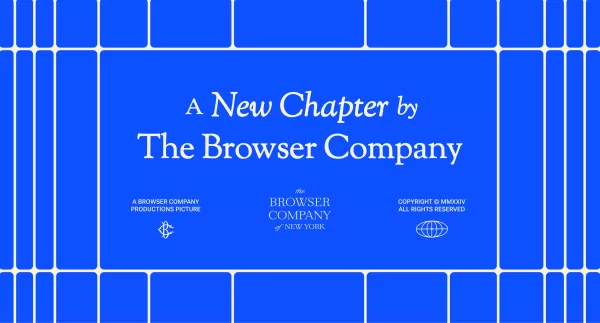 Atlassian acquiert The Browser Company pour 610 millions de dollars afin de renforcer ses outils de développement
Atlassian, le leader des logiciels de productivité d'entreprise, a annoncé son intention d'acquérir le développeur de navigateurs innovants The Browser Company dans le cadre d'une transaction en numér
Atlassian acquiert The Browser Company pour 610 millions de dollars afin de renforcer ses outils de développement
Atlassian, le leader des logiciels de productivité d'entreprise, a annoncé son intention d'acquérir le développeur de navigateurs innovants The Browser Company dans le cadre d'une transaction en numér
 8 septembre 2025 18:30:35 UTC+02:00
8 septembre 2025 18:30:35 UTC+02:00
멋져요! 미드저니 인페인팅은 진짜 혁신적인 기능 같아요. 제 사진 보정할 때 시간을 많이 줄일 수 있을 거 같아요. 근데 무료 버전에도 적용되나요? 😅


 0
0
 9 août 2025 21:01:00 UTC+02:00
9 août 2025 21:01:00 UTC+02:00
This inpainting feature sounds like a dream for artists! I tried tweaking a photo and it’s wild how precise it gets. Anyone else obsessed with this tool? 🎨


 0
0
 28 juillet 2025 03:20:21 UTC+02:00
28 juillet 2025 03:20:21 UTC+02:00
Midjourney's inpainting sounds like a dream for artists! I tried tweaking a portrait, and the precision blew me away. Anyone else obsessed with this tool? 🎨


 0
0





























